word转换为pdf后图片失真的解决办法 |
您所在的位置:网站首页 › cdr转出jpg后图片颜色失真 › word转换为pdf后图片失真的解决办法 |
word转换为pdf后图片失真的解决办法
|
转载于https://zhuanlan.zhihu.com/p/106382349 01 | 需要的软件 Adobe Acrobat Pro DC这里需要各位小伙伴自己上网找资源,下载安装之后会出现下面两个应用。如果实在找不到,可以在公众号后台回复关键字pdf,自主提取软件(PS:如果链接过期,可通过知乎、微博、公众号后台私信小编)。 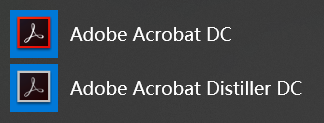
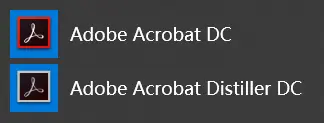
打开word之后,会发现在上方选项卡会出现Acrobat的插件。 

如果没有出现Acrobat插件也没关系,可以按照以下步骤打开Acrobat插件:依次点击 文件->选项->加载项->管理COM加载新->转到->勾选“Acrobat PDFMaker Office COM Addin”->确定 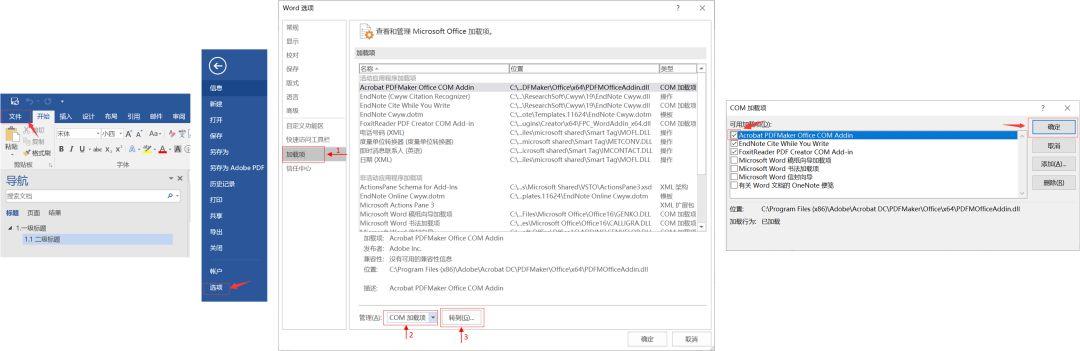
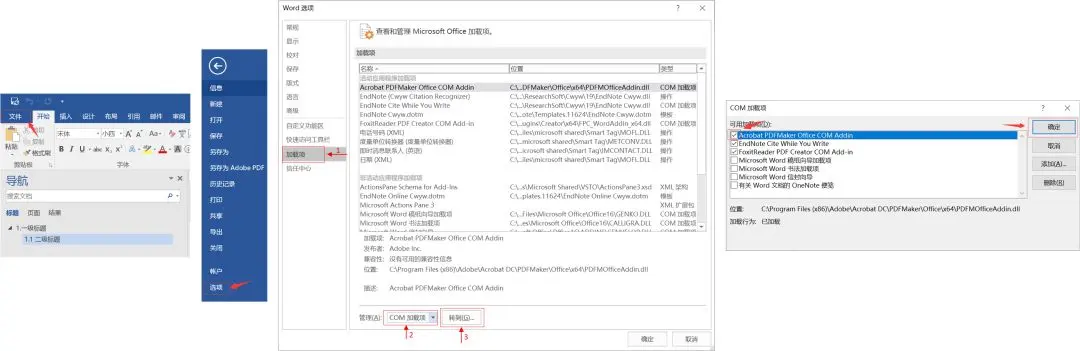
02 | 配置Acrobat PDFMaker (1)点击word选项卡上的Acrobat插件,(2)点击“首选项”按钮,(3)点击“高级配置”按钮(4)点击左侧“图像”按钮 (5)将右侧所有选项全部选为“关”的状态(6)另存为“Press Quality(1).joboptions”文件,然后点击“确定”关闭窗口 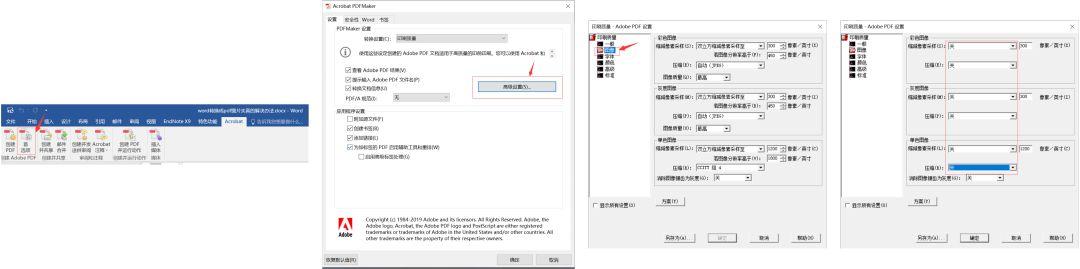

03 | 配置Acrobat Distiller 打开Acrobat Distiller,然后将刚才另存为的“Press Quality(1).joboptions”文件拖拽到Acrobat Distiller窗口, 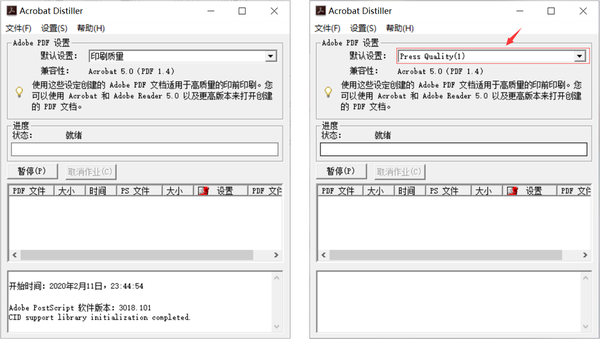
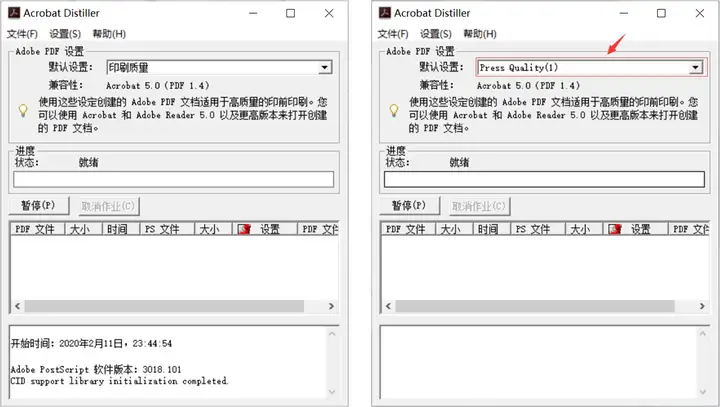
04 | 更改Acrobat PDFMaker中的首选项 (1)点击word选项卡上的Acrobat插件,(2)点击“首选项”按钮,(3)点击“转换设置”,更改成刚才保存的“Press Quality(1)”, (4)点击“确定”,关闭窗口 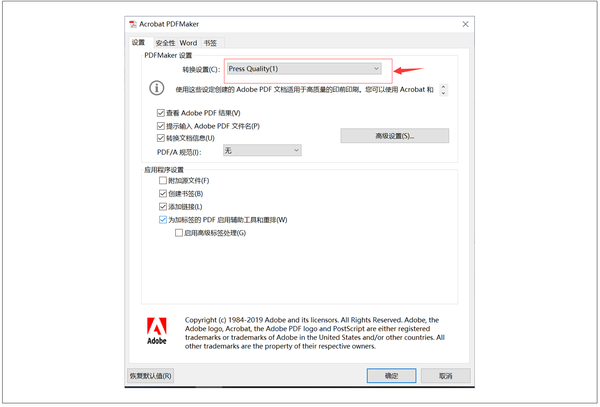
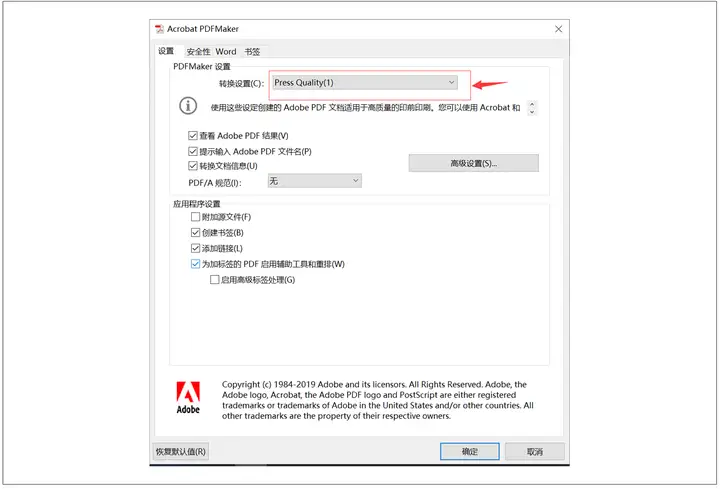
05 | 将word转换成pdf 依次点击 文件->另存为Adobe PDF 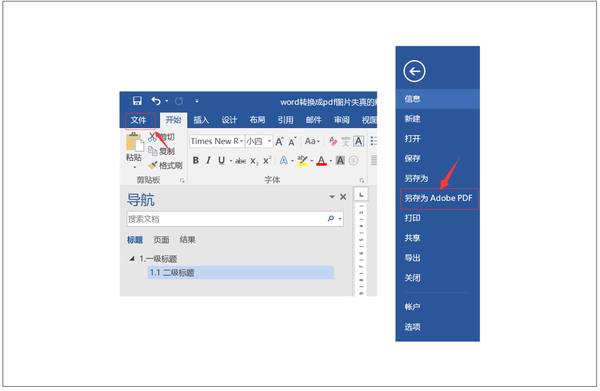

下图(左)采用上述转换方法后的pdf,图(右)是采用普通的转换方法后的pdf,清晰度情况一眼便能看出,并且采用上述转换方法后的pdf也有目录。 更多资源请微信关注:优化算法交流地 |
【本文地址】
今日新闻 |
推荐新闻 |